设置开发环境
FastCV™SDK支持Android OS 2.1及以上系统。
推荐使用微软Windows 7 32位/64位或Windows XP作为开发环境。
构建实际代码(JDK、Eclipse+ADT和gcc)的组件可跨平台使用。虽然可以在Linux Ubuntu和Mac OS X环境下构建代码,但是我们无法为这些平台提供详细的支持文档。但是,我们也对与特定平台问题作了相关提示和说明,有助于您在Linux Ubuntu 10.10或Mac OS X 10.6(Snow Leopard)上设置开发环境。本设置指南针对 Win7 32位/64位系统而编写,并有关于WinXP的特殊说明。
注:如果您已经安装了 Android SDK和NDK,可直接 安装FastCV SDK
设置Android开发环境
FastCV SDK同时需要Android SDK和NDK。Android NDK是Android SDK的扩展,Android开发者可以利用它使用本地代码构建应用程序中对性能要求较高的部分。SDK和NDK通过Java本机接口(JNI)进行通信。
要设置开发环境,请按出现顺序安装下列组件:
1. JDK
2. Eclipse IDE
3. Android SDK Downloader
4. Android ADT
5. Android SDK 平台支持
6. Cygwin 环境
7. Android NDK
JDK
下载 Java SE开发工具包 7(JDK)
http://www.oracle.com/technetwork/java/javase/downloads/在"Java平台标准版"表中选择JavaSE7,单击"下载"按钮。
以默认设置安装JDK环境。
您可访问以下链接获得详细的安装说明和系统要求:
http://www.oracle.com/technetwork/java/javase/index-137561.htmlMAC:Mac OS X操作系统已经整合了JDK。
Eclipse IDE
接下来您将安装Eclipse IDE。从以下网址下载最新版本的Eclipse IDE for Java Developers: http://www.eclipse.org/downloads/ 注:您也可以使用其它版本的Eclipse,但我们的设置指南假定使用此安装包!
解压下载的ZIP文件,复制以'eclipse'开头的子目录至您的程序目录:C:\Program Files\eclipse。您还可以在桌面或开始菜单创建eclipse.exe快捷方式。
"Start eclipse.exe"
第一次运行Eclipse时,IDE会要求您为工作空间(workspace)分配存储空间。此目录将仅包含IDE的具体设置和信息,而不是应用开发工作空间(尽管此窗口有说明)。此类信息通常存储在用户主目录,默认为:C:\Users\USERNAME\workspace。选中"以此为默认设置且不再询问。"
MAC:对于Mac OS X,我们建议您使用32位版本的Eclipse。
LINUX:Eclipse有时不能确定JVM的位置(尽管JVM在环境变量中),要解决这个问题,打开
Android SDK Downloader
Android SDK 通过包含在SDK工具中SDK 启动包(starter package)分发。下载启动包:
http://developer.android.com/sdk/index.html
FastCV SDK使用 Android SDK r10开发包。解压压缩文件并将内容复制至目录p>
在本入门指南中,我们将开发环境的基础目录设定为
注:路径名称不得使用空格。
将tools\目录添加到Windows路径。在桌面「计算机」单击鼠标右键,选择「属性」。单击「高级系统设置」,打开「系统属性」窗口,在「高级」选项卡中选择「环境变量」。在「系统变量」窗口寻找变量路径。按下「编辑」按键,滚动到变量值未尾:将tools\ 和 platform-tools\的完整目录添加至路径未尾,以分号隔开。例如:
;C:\Development\Android\android-sdk-windows\tools\;C:\Development\Android\android-sdk-windows\platform-tools\
注:最后"\"在路径变量的末尾有被包括在内。
在下一步骤安装Android ADT时将使用此路径识别Android开发环境。
故障排除
有关Android相关问题的故障排除,及安装Android SDK 更详细的说明,请参考:
• Android SDK 设置快速入门
• 安装 Android SDK。
MAC:更新$path变量,指向'make'应用程序及Android SDK工具目录。在 /Users/
set path = ( $path /Developer/usr/bin /Users/
LINUX:更新PATH指向'make'程序和Android SDK工具目录。如果你使用bash shell,将以下添加以下至~/.bashrc :
export PATH=~/bin:/opt/android-sdk-linux_x86/tools/:$PATH
Android ADT
Android开发工具(ADT)是一款功能强大的Eclipse扩展,它与 Android SDK 连接,有助于开发应用。此程序包在Eclipse中安装。选择「帮助 -> 安装新软件...」。添加 url https://dl-ssl.google.com/android/eclipse/ 至 Work with 字段。Eclipse会要求您为更新站点提供一个任意名称。
稍候片刻,字段出现开发工具。可从列表中选择Android开发工具和Android DDMS——支持调试,作为最低要求,然后点击[下一步->]。
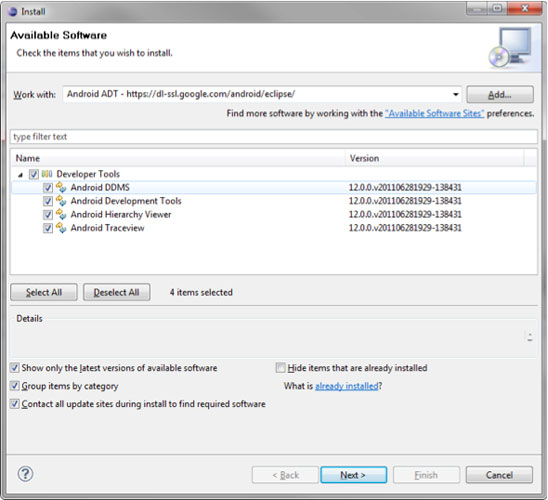
Eclipse组件选择
检查选择并接受许可条款后,下载器将开始下载文件,并将之置于Eclipse目录。接受认证及自动重启Eclipse后,Android ADT的安装即告完成。
Android SDK 平台支持
欲开发Android应用,必须安装相应的Android平台支持。Android SDK和AVD Manager用于安装附加组件及不同的平台支持。有两种方法调用SDK和AVD Manager。在SDK安装根目录中运行始SDK manager.exe,或在Eclipse菜单中选择「Window->Android SDK and AVD Manager」。如果Android SDK的位置未在Eclipse中正确设置,进入 Windows->Preferences->Android ,将SDK位置字段设置为您的SDK的安装根目录。
在Manager(管理器)中选择可用软件包,在标准源 https://dl-ssl.google.com/android/repository/repository.xml 选中以下选择框:
从Android源:
• Documentation for Android SDK, API 13,修订版 1
• SDK Platform Android 2.1, API 7,修订版 3
• SDK API 8 示例,修订版1 (可选)
从第三方扩展/谷歌公司扩展:
• 谷歌USB驱动程序包,修订版4

Android SDK 组件选择
要安装选定选项,您必须点击[安装选定组件],并在接下来的窗口中选择接受所有许可协议。使用[接受所有]作为快捷方式,然后点击[安装]。
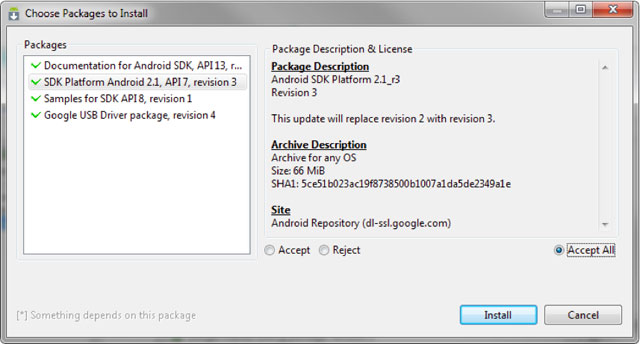
Android 组件许可接受
这样,针对Android开发的Eclipse环境就准备好了。
Cygwin 环境
LINUX:此部分与Linux用户不相干。
MAC:此部分与安装了苹果开发工具(XCode)的Mac用户不相干。如有必要,可访问http://developer.apple.com/xcode/ 安装 XCode。
需要使用GNU 编译器编译作为Android NDK共享库的动态应用。Android make文件是利用GCC4编译的。在Windows系统中,一个搭建完整环境的便捷方法是安装Cygwin——当前版本是1.7.9-1。
Cygwin 使用安装助手管理安装过程。访问 http://www.cygwin.com/,选择介绍文章下面的"现在安装或更新!",或者使用直接链接:http://www.cygwin.com/setup.exe。
单击 Setup.exe 在安装程序弹出"选择下载源"时选择"从网络安装"。我们不建议修改下一个窗口中的根目录,默认为"C:\cygwin"。"Local Package Directory"保存下载的软件包。您可能希望将它们和已经下载的Setup.exe放在同一目录,将其作为 Cygwin 安装目录。选择一个离您较近速度较快的下载点。
软件包信息下载完成后,您会看到一个供选择软件包的层次浏览器。在层次浏览器中选择下载以下软件包:
选择"跳过",将其更改为实际版本号,目前为3.81-2。点击[下一步]完成安装。
至此,可供FastCV SDK工作的Cygwin环境就全部搭建完成了。如果您安装了其他类似的环境,务必确保将 Windows路径变量指向"C:\cygwin\bin",以便 bash 使用此GNU make.exe。
Android NDK
Android NDK是Android SDK的扩展,Android开发者可以利用它使用本地代码构建应用程序中对性能要求较高的部分。请从以下网址下载NDK安装包
http://developer.android.com/sdk/ndk/index.html
当前版本是r6。
解压压缩包,并将解压后的内容复制到一个目录中。为与之前的安装保持统一,我们建议您将解压内容放置于"C:\Development\Android\android-ndk-r6\"。这样,Android SDK 和 Android NDK 将使用相同的父目录。之后还要在这个目录中加入 FastCV-SDK和您的项目文件。
NDK-r6 需要将上述目录添加至 Windows 路径变量!在桌面「计算机」单击鼠标右键,选择「属性」。在"高级"选项卡中选择"环境变量",并在"系统变量"窗口寻找变量"路径"。按下「编辑」按键,滚动到"变量值"未尾:将目录的完整路径添加至路径未尾,以分号与前面的路径隔开。上例中,您需要添加:
;C:\Development\Android\android-ndk-r6\
注:分号位于路径前面。路径名称中不得使用空格。此外,您还可以设置用户变量中的路径变量,但仅对当前用户有效。不要忘记包括路径变量最后的"\"。
您可以编译NDK示例应用程序,验证安装是否成功。在 Cygwin bash shell中,进入到示例应用(例如上述安装路径中的"san-angeles"示例应用程序)的根目录:
cd /cygdrive/c/Development/Android/android-ndk-r6/samples/san-angeles
ndk-build
编译器会生成一个名为libsanangeles.so的动态链接库,并将其写入应用程序目录下的/libs/armeabi子目录。NDK-r6 支持不同架构,因此您可能会在/libs目录下看到不同的子目录。 Now your development environment is ready to host FastCV SDK related content. 现在,您的开发环境就准备好了,可以存放 FastCV SDK 的相关内容。
MAC:更新$path变量指向NDK目录。修改/Users/
set path = ( $path /Developer/usr/bin /Users//Development/Android/android-sdk-mac_x86/tools /Users//Development/Android/android-ndk-r6 )
LINUX:更新路径指向ndk目录。如果您使用bash shell,可以在~/.bashrcfile文件中添加/opt/android-ndk-r6设置路径变量。根据"Android SDK Downloader"部分所作的修改,需要添加:
export PATH=~/bin:/opt/android-sdk-linux_x86/tools/:/opt/android-ndk-r6:$PATHC/C++ 开发工具包(CDT)
要通过Eclipse而不仅仅是Android NDK来编译FastCV的C/C++部分,我们还需要安装CDT。要安装CDT,请通过 Eclipse -> Help -> Install New Software -> Add 安装
根据Eclipse版本不同(可点击[Help -> About Eclipse SDK]或在Eclipse启动时获得版本号),使用以下对应链接:
• For Eclipse Galileo: http://download.eclipse.org/tools/cdt/releases/galileo/• For Eclipse Helios: http://download.eclipse.org/tools/cdt/releases/helios/
Qualcomm 开发者专区是 Qualcomm 联合CSDN 共同打造的面向中国开发者的技术专区。致力于通过提供全球最新资讯和最多元的技术资源及支持,为开发者们打造全面一流的开发环境。本专区将以嵌入式、物联网、游戏开发、Qualcomm® 骁龙™处理器的软件优化等技术为核心,打造全面的开发者技术服务社区,为下一代高性能体验和设计带来更多的想法和灵感。
加入 Qualcomm 开发者专区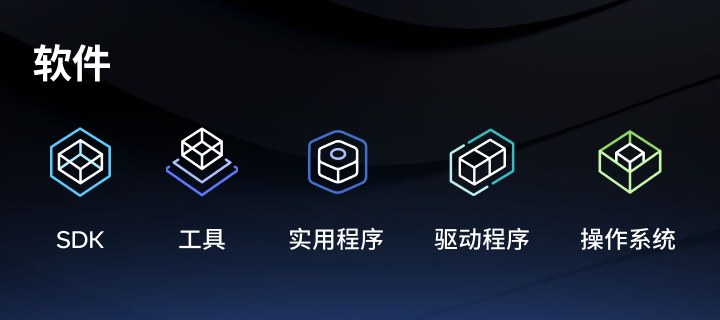
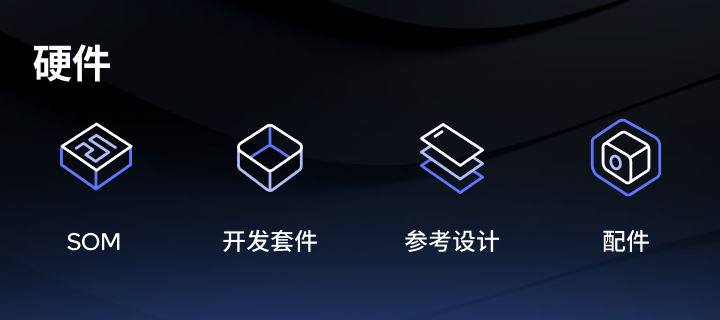
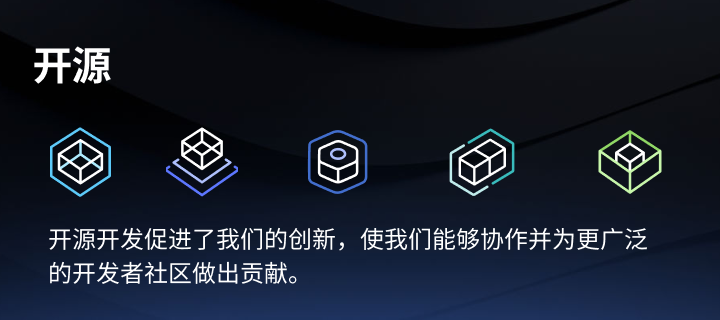
申请成为“Qualcomm荣誉技术大使”
“Qualcomm荣誉技术大使”是Qualcomm开发者社区对开发者用户技术能力与影响力的认证体现,该荣誉代表Qualcomm社区对用户贡献的认可与肯定。
立即申请招贤纳士
Qualcomm在中国的业务发展迅速,每年提供大量的技术岗位,分布在北京,上海,深圳等地。Qualcomm开发者社区是开发者藏龙卧虎之地,Qualcomm中国HR特别设立了招聘通道,欢迎开发者同学踊跃报名。
